Με τη λειτουργία μάσκας στο Photoshop μπορείς να δημιουργήσεις στοχευμένες επιλογές που σου επιτρέπουν να κάνεις ακριβείς προσαρμογές στις εικόνες σου. Αυτή η τεχνική είναι ιδιαίτερα χρήσιμη όταν πρόκειται να τονίσεις λεπτές λεπτομέρειες ή να επεξεργαστείς ανεπιθύμητα στοιχεία. Σε αυτό το οδηγό θα μάθεις βήμα-βήμα πώς να χρησιμοποιείς αποτελεσματικά τη λειτουργία μάσκας για να βελτιώσεις τις ικανότητές σου στην επεξεργασία φωτογραφιών.
Βασικά ευρήματα
- Η λειτουργία μάσκας σου επιτρέπει να κάνεις στοχευμένες επιλογές και να τις επεξεργάζεσαι αργότερα.
- Οι απαλές βούρτσες είναι απαραίτητες για να επιτύχεις φυσικές μεταβάσεις.
- Η επιλογή των περιοχών που θα καλυφθούν με μάσκα είναι καθοριστική για το τελικό αποτέλεσμα της επιλογής σου.
Οδηγός βήμα προς βήμα
Πριν χρησιμοποιήσεις τη λειτουργία μάσκας, άνοιξε τη φωτογραφία πορτραίτου σου στο Photoshop. Αυτή η εικόνα θα αποτελέσει τη βάση για όλα τα βήματα.
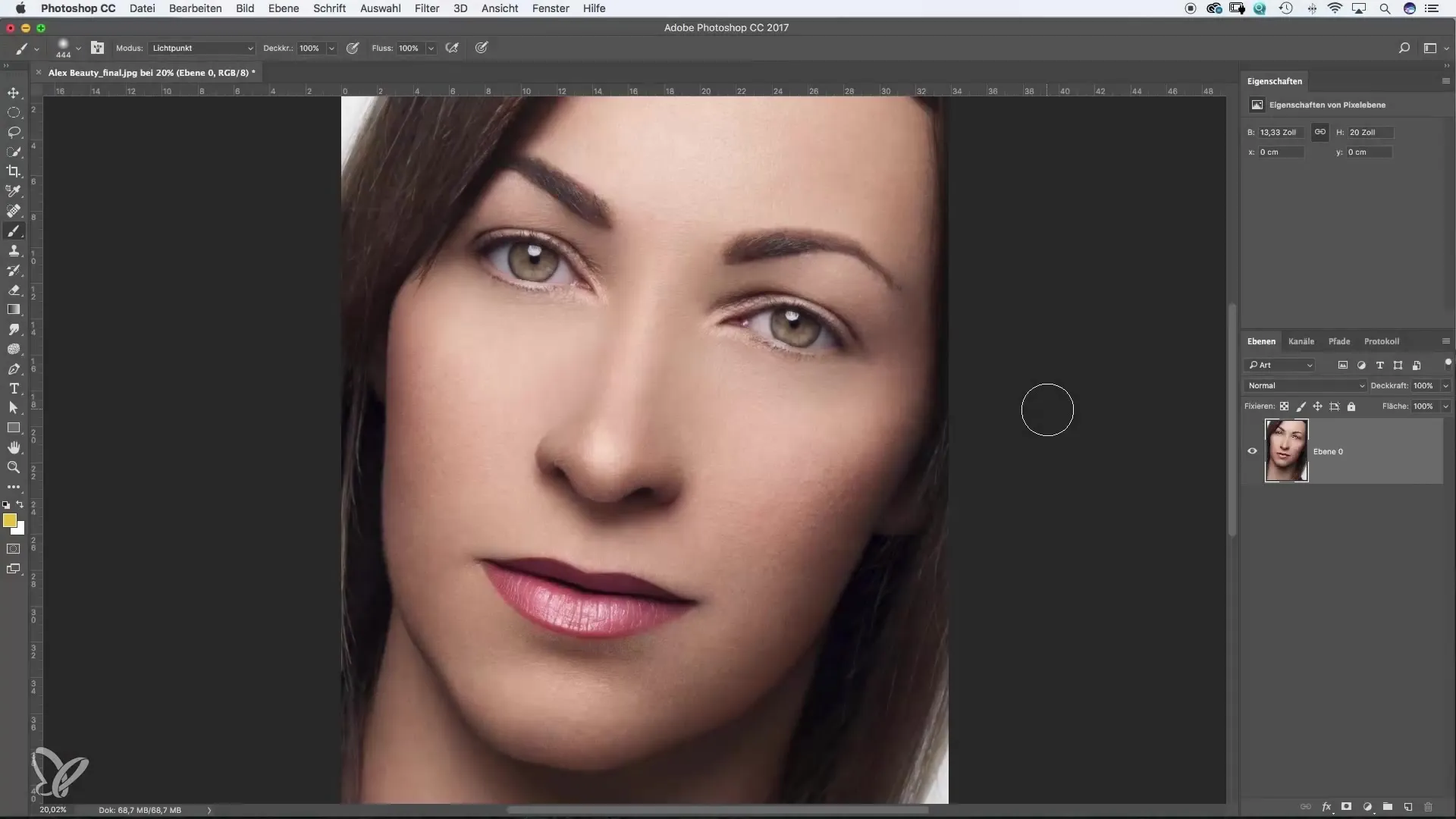
Βήμα 1: Δημιουργία μασκών
Για να πραγματοποιήσεις συγκεκριμένες προσαρμογές, πρέπει πρώτα να επιλέξεις τις περιοχές που θέλεις να επεξεργαστείς. Σε αυτή την περίπτωση θέλεις να αλλάξεις ελαφρώς τα χείλη. Για αυτό χρησιμοποιείς την βούρτσα και βεβαιώνεσαι ότι η αδιαφάνεια είναι στο 100%.
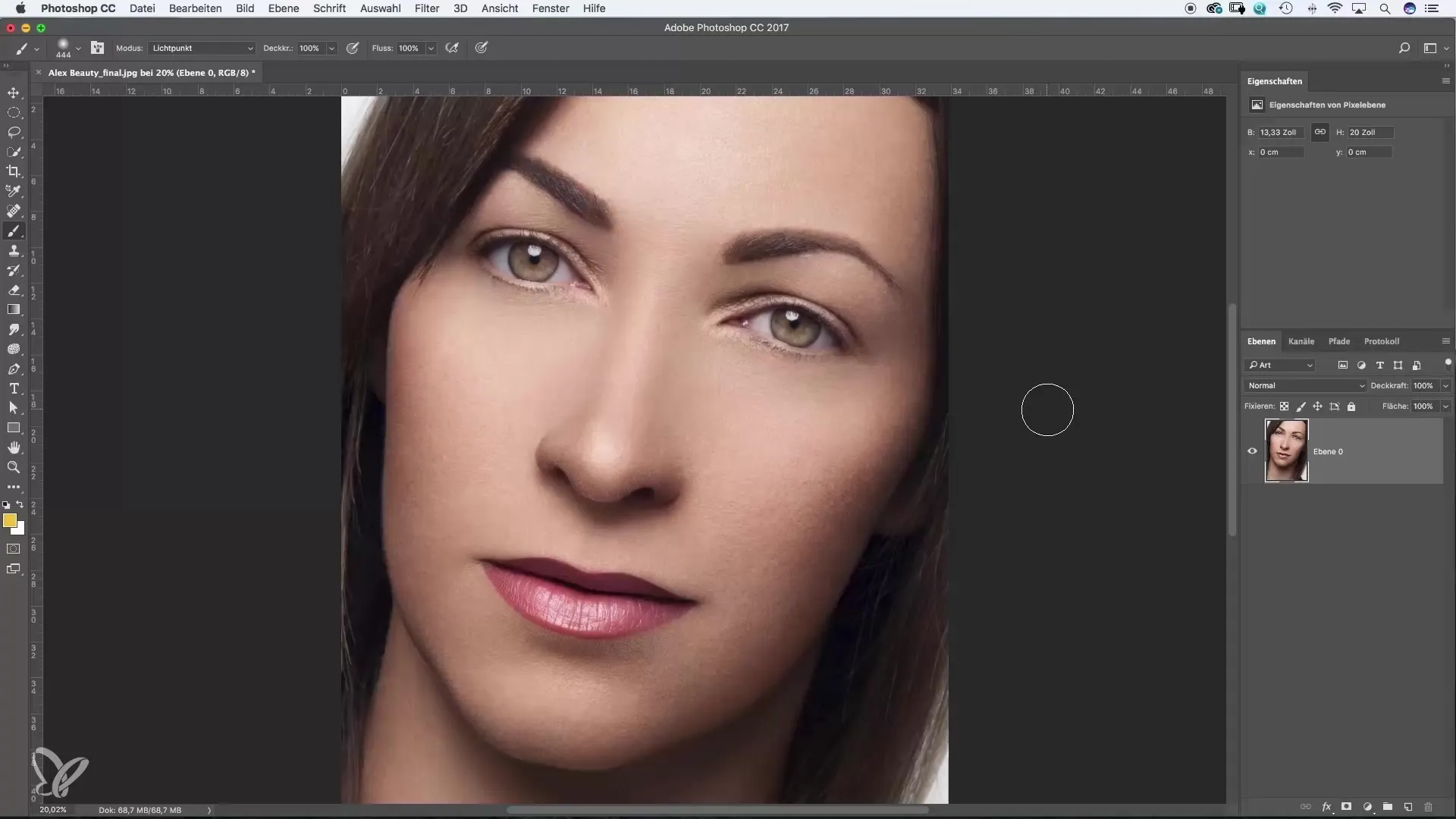
Βήμα 2: Ενεργοποίηση της λειτουργίας μάσκας
Ενεργοποίησε τη λειτουργία μάσκας κάνοντας κλικ στο αντίστοιχο εικονίδιο. Θα ανοίξει ένα παράθυρο διαλόγου στο οποίο μπορείς να ορίσεις το χρώμα για τις επιλεγμένες περιοχές. Συνήθως χρησιμοποιείται το κόκκινο, αλλά μπορείς να προσαρμόσεις το χρώμα ανάλογα με την προτίμησή σου.
Βήμα 3: Επιλογή των χειλιών
Ξεκίνα να βάφεις πάνω από τα χείλη. Λάβε υπόψη ότι η βούρτσά σου πρέπει να είναι ρυθμισμένη σε μαλακό στυλ. Αυτό σου επιτρέπει ήπιες μεταβάσεις και αποφεύγει τις σκληρές άκρες. Γραφικά σφάλματα, όπως μια αφύσικη επιλογή, συχνά συμβαίνουν όταν η βούρτσα είναι πολύ σκληρή.
Βήμα 4: Διόρθωση σφαλμάτων
Εάν κατά λάθος έχεις επιλέξει περιοχές όπως τη μύτη, μπορείς να αλλάξεις το χρώμα σε λευκό ή να πατήσεις το πλήκτρο X για να εναλλάσσεσαι μεταξύ προσθήκης και μάσκας περιοχών.
Βήμα 5: Επιβεβαίωση της επιλογής
Μόλις κάνεις την επιλογή, επαλήθευσέ την. Η ορατή επιλογή μπορεί αρχικά να φαίνεται σκληρή, αλλά πρέπει να είναι μαλακή – μην ανησυχείς, αυτό είναι μόνο θέμα εμφάνισης. Εάν δεν είσαι σίγουρος, κάνε ένα βήμα πίσω και έλεγξε τις ιδιότητες της επιλογής.
Βήμα 6: Αντιγραφή της επιλογής
Για να εφαρμόσεις τις αλλαγές, αντιγράφεις την επιλογή σε μια νέα στρώση. Αυτό γίνεται με τον συνδυασμό των πλήκτρων „Command“ και „J“ (Windows: „Steuerung“ και „J“).
Βήμα 7: Πραγματοποίηση προσαρμογών
Τώρα μπορείς να προσαρμόσεις τα χείλη στο επιθυμητό μέγεθος και ακόμη να τα περιστρέψεις για να δημιουργήσεις μια αρμονική συνολική εικόνα. Η αλλαγή γίνεται εμφανής όταν μετακινήσεις την επιλογή προς τα πάνω ή προς τα κάτω.
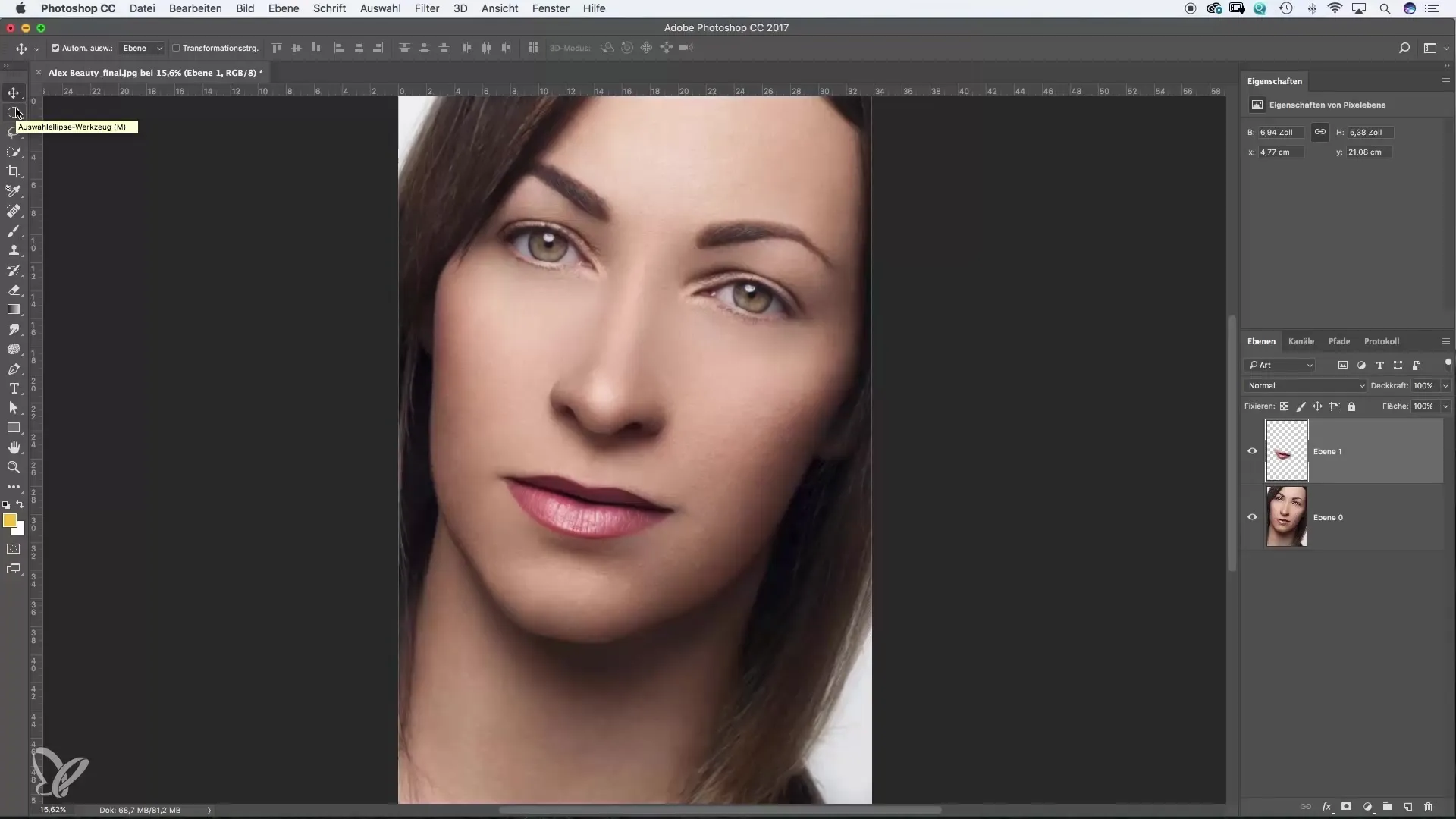
Βήμα 8: Επανάληψη της διαδικασίας
Για να βελτιώσεις τη συμμετρία, επανάλαβε τη διαδικασία για άλλες περιοχές, όπως π.χ. το στόμα. Αυτό οδηγεί σε πιο αρμονικά αποτελέσματα. Φρόντισε πάντα να κάνεις την επιλογή με μια μαλακή βούρτσα.
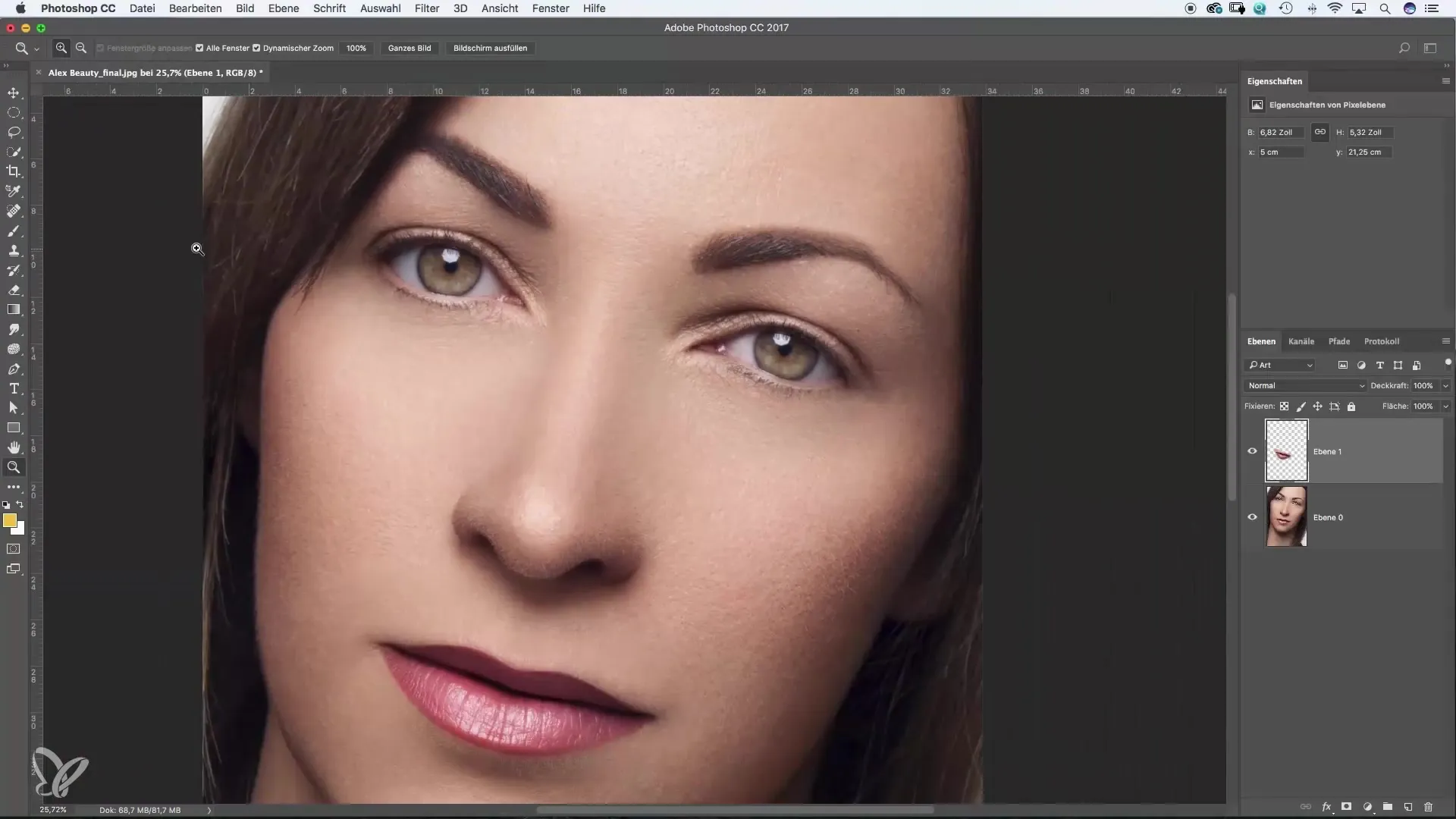
Βήμα 9: Βελτιστοποίηση των επιλογών μάσκας
Εάν εργάζεσαι με τις προεπιλεγμένες επιλογές μάσκας και η εικόνα σου στο τέλος δεν εμφανίζεται όπως επιθυμείς, έλεγξε τις ρυθμίσεις. Η λειτουργία μάσκας θα πρέπει να είναι ρυθμισμένη σε "επιλεγμένες περιοχές" για να αποφύγεις περιττές μάσκες.
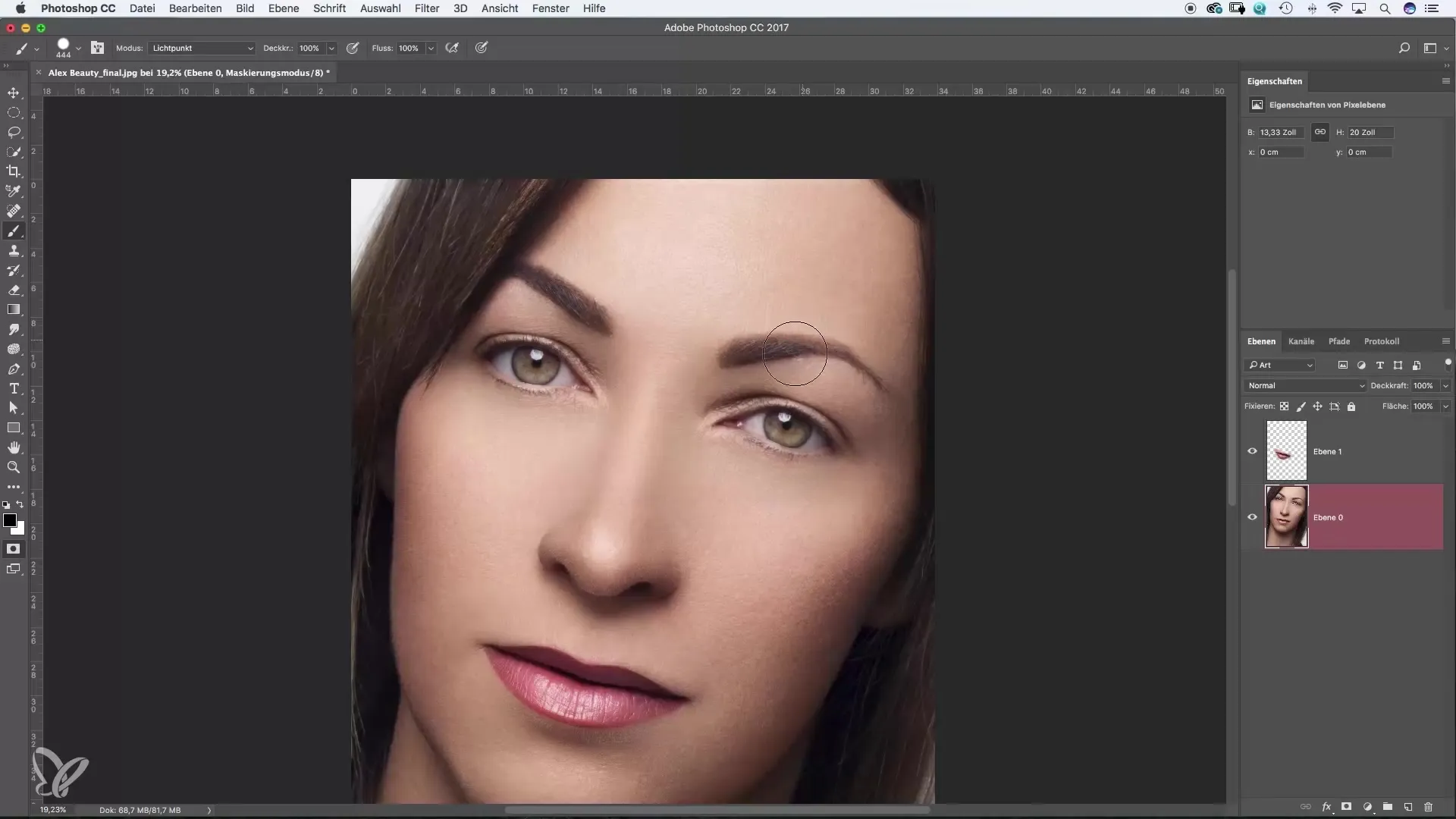
Βήμα 10: Οπτικοποίηση των προσαρμογών
Εάν το επιλεγμένο χρώμα για τις περιοχές μάσκας δεν σου αρέσει, μπορείς να το προσαρμόσεις σύμφωνα με τις προτιμήσεις σου. Δοκίμασε διαφορετικά χρώματα και επίπεδα αδιαφάνειας μέχρι να πετύχεις το πιο ελκυστικό για εσένα αποτέλεσμα.
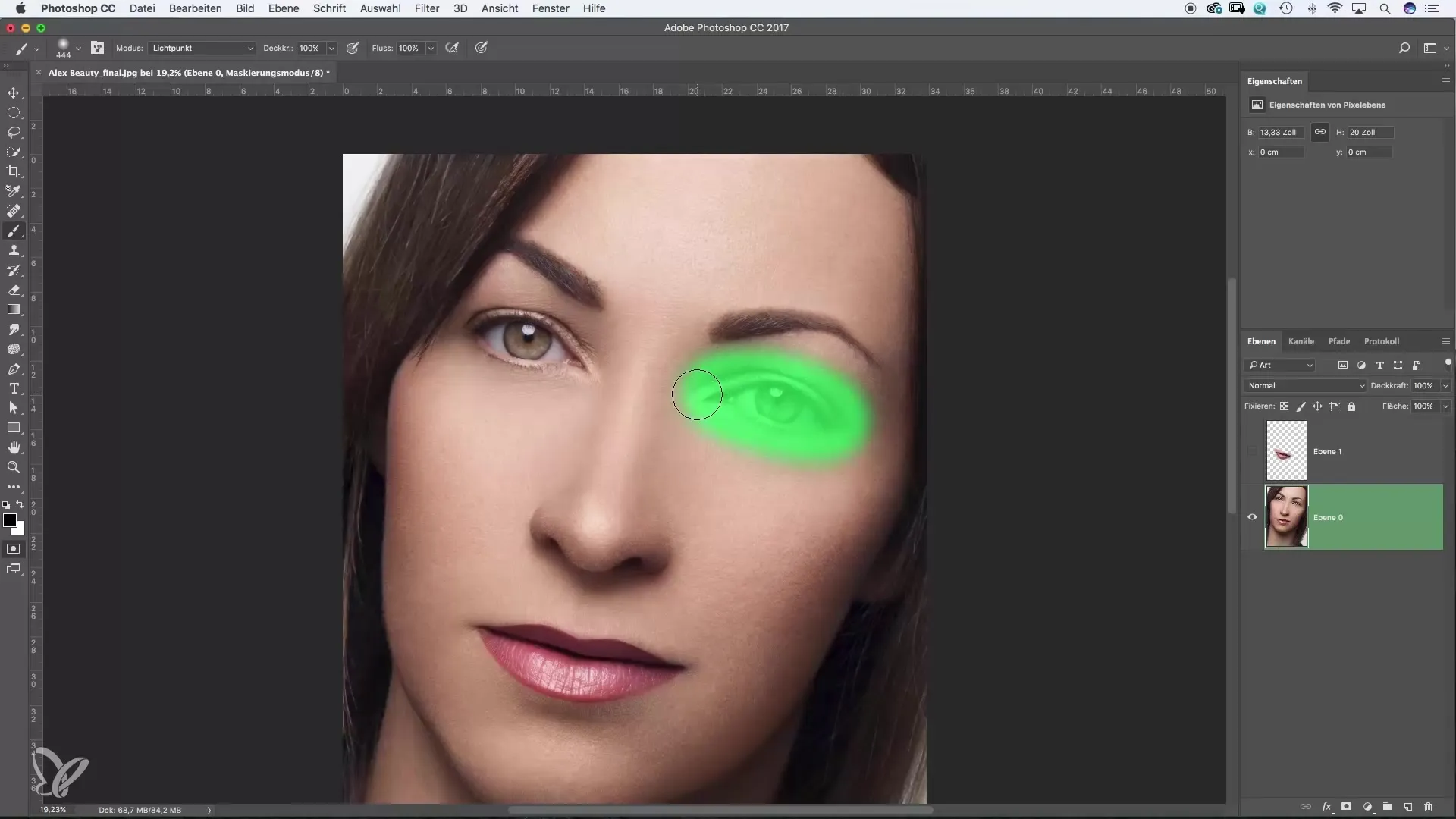
Σύνοψη – Λειτουργία μάσκας στο Photoshop: Οδηγίες βήμα προς βήμα
Με αυτόν τον οδηγό έχεις τη δυνατότητα να χρησιμοποιήσεις τη λειτουργία μάσκας στο Photoshop για να κάνεις στοχευμένες επιλογές. Πρόσεχε να δουλεύεις με απαλές βούρτσες και να επιλέγεις προσεκτικά τις περιοχές με μάσκα. Έτσι, μπορείς να προσαρμόσεις αποτελεσματικά τις φωτογραφίες σου και να τους δώσεις το τελικό φινίρισμα.
Συχνές Ερωτήσεις
Πώς λειτουργεί η λειτουργία μάσκας στο Photoshop;Η λειτουργία μάσκας σου επιτρέπει να δημιουργήσεις στοχευμένες επιλογές για να πραγματοποιήσεις οπτικές μεταβολές.
Γιατί είναι σημαντικές οι μαλακές βούρτσες;Οι μαλακές βούρτσες εξασφαλίζουν ομαλές μεταβάσεις και αποτρέπουν τις σκληρές άκρες στις επιλογές σου.
Μπορώ να αλλάξω τα χρώματα στη λειτουργία μάσκας;Ναι, μπορείς να προσαρμόσεις ανά πάσα στιγμή το χρώμα των επιλεγμένων περιοχών, καθώς και την αδιαφάνεια.
Τι κάνω αν κατά λάθος μασκάρω μια περιοχή;Χρησιμοποίησε το πλήκτρο X για να εναλλάσσεσαι μεταξύ προσθήκης και αφαίρεσης μάσκας ή ρύθμισε το χρώμα της βούρτσας σε λευκό για να αφαιρέσεις τις ανεπιθύμητες περιοχές.
Πώς αντιγράφω την επιλογή μου σε μια νέα στρώση;Πάτησε τα πλήκτρα „Command“ και „J“ (Windows: „Control“ και „J“) για να αντιγράψεις την επιλογή σε μια νέα στρώση.


